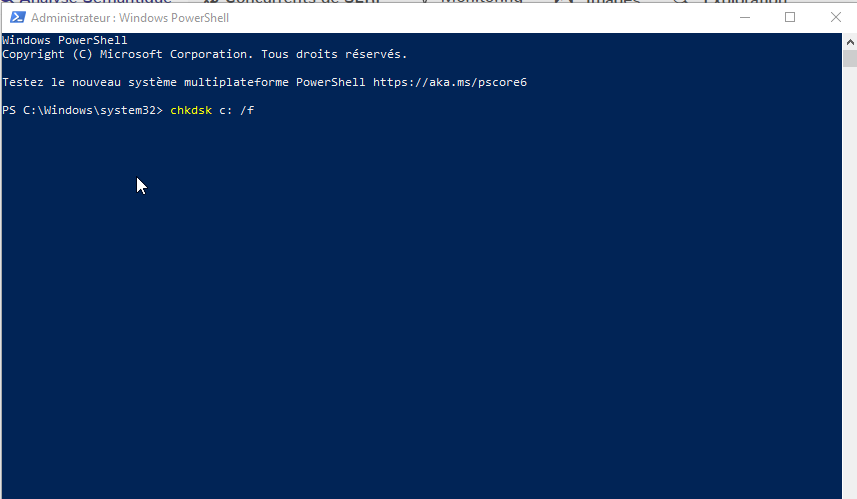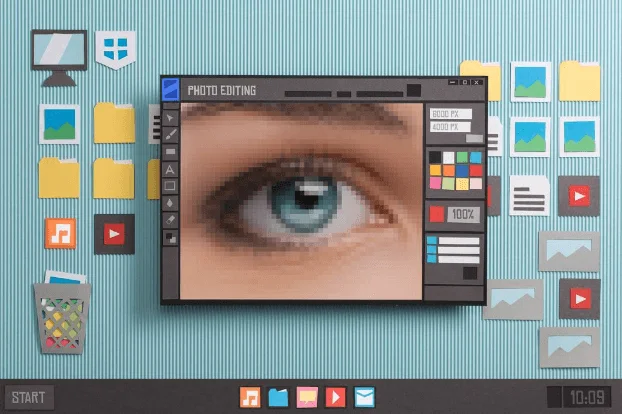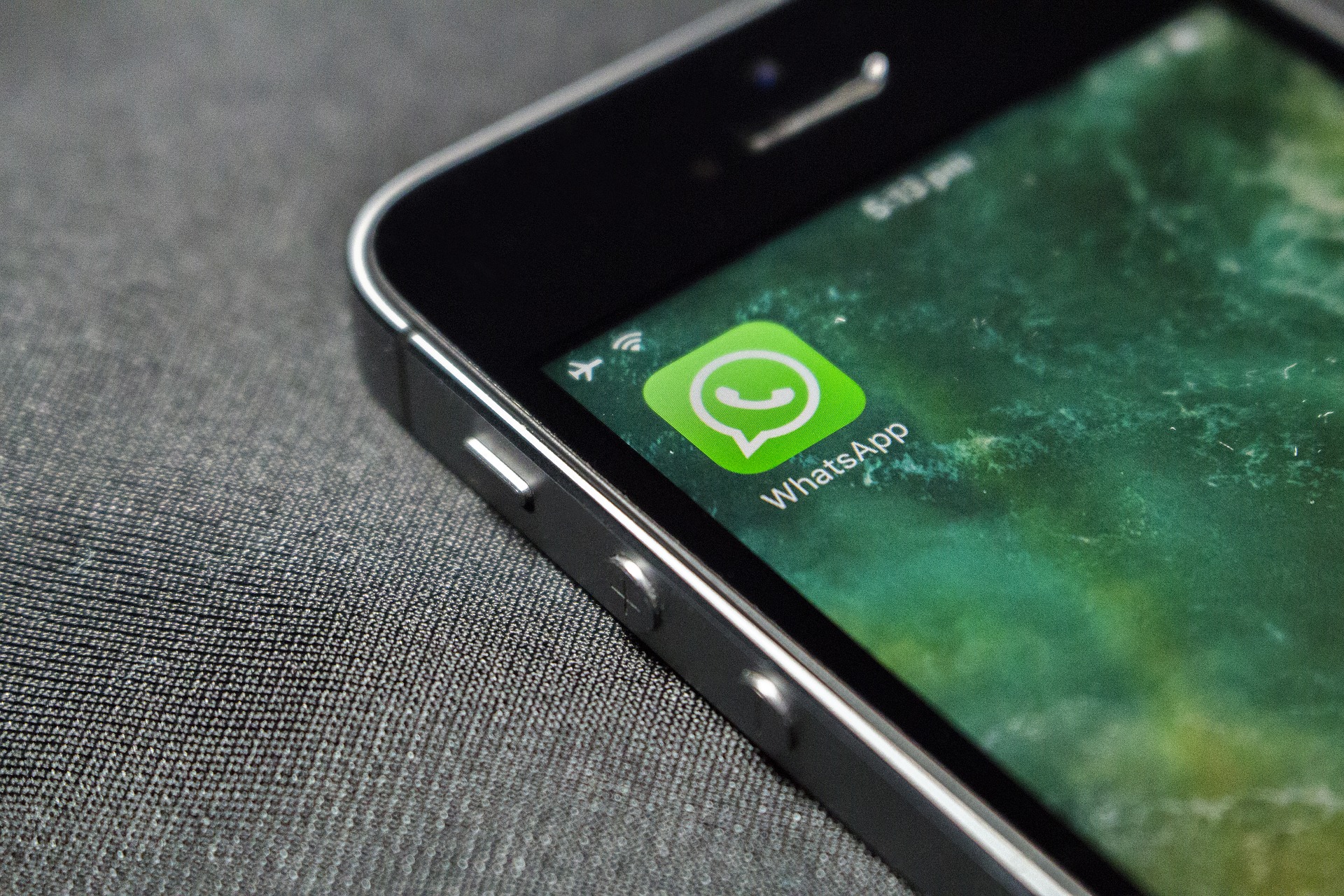Quelle suite bureautique choisir entre Microsoft Office ou Google ?
Rédiger des documents, envoyer et recevoir des emails, gérer et stocker des données, utiliser un tableur, préparer une présentation … Voici les tâches courantes de l’homme ou de la femme moderne ! Qu’on soit jeune étudiant ou senior, salarié ou indépendant, assistant ou cadre, profession intellectuelle ou travailleur manuel, nous...